
1zọ 1: Adobe Photoshop
Adobe Photoshop bụ onye editọ a ma ama na kọmputa nke nde ndị ọrụ. Ọ nwere ngwaọrụ niile dị mkpa iji mepụta ma dezie ihe oyiyi, nke na-etinyekwa ọrụ nhazi foto. Site na mmemme a ị nwere ike itinye ederede na foto ahụ, itinye naanị nkeji ole na ole.
- Wụnye Photoshop na kọmputa gị, ọ bụrụ na ịmebeghị nke a na mbụ. Mgbe mbụ ị malitere na windo bụ isi, pịa Mepee.
- Site na "onye na-eme nchọpụta", họrọ onyonyo nke ịchọrọ ịmanye ederede.
- Kwenye mgbakwunye na enweghị nhazi profaịlụ.
- Ozugbo ị nwere ike ịhọrọ "ederede" na pane aka ekpe.
- Pịa bọtịnụ aka ekpe ekpe na ọnọdụ ọ bụla dị mma na foto a iji mee ka mpaghara ntinye ahụ na-arụ ọrụ.
- You nwere ike ịgbanwe font, nha ya, nghazi ya, ụcha na parameters ndị ọzọ na-eji ngwa ọrụ na-apụta na elu.
- Mgbe ahụ mmalite, na mgbe emechara, jiri "Bugharịa" iji chọta ederede ahụ kpọmkwem ebe ọ ga-adịrịrị.
- Nwere ike ijikwa akwa site na ịdọrọ otu na elu nke ọzọ ma ọ bụrụ, dịka ọmụmaatụ, ederede kwesịrị ịdị n'okpuru ala nke abụọ mgbe ịhazi foto.
- Ọ bụrụ na ị pịa gị oyi akwa, pịa menu ga-apụta, nke e nwere "imeghe windo ọhụrụ site na ọdịdị nke ihe e dere ede.
- N'ime ya ị nwere ike itinye ụdị dị iche iche site na akara akara ncha dabara adaba. Styledị nke ọ bụla nwere ntọala nke ya: Dịka ọmụmaatụ, ị nwere ike ịhọrọ agba, ọkpụrụkpụ ahịrị, ntụziaka ya na ụdị ya na ụdị ọrịa strok. E guzobere ndo, ike ya na-enweghị ike, a na-ehibe ịdịkwa ya. A na-amata ụdị nke ugbu a, ị nwere ike ịmata onwe gị mgbe ị ga-pịa eriri ụdị.
- A na-egosipụta ihe niile dị ka ndepụta n'okpuru oyi akwa na windo bụ isi. Pịa akara ngosi anya ma ọ bụrụ na ịchọrọ izochi nsonaazụ ahụ ma hụ ka esi egosipụta ederede na-enweghị ya. Nnwale na ụdị iji nweta ihe edere na ndabere nke ihe onyonyo ma ọ bụ nye ya ihe osise na-atọ ụtọ.
- Ozugbo ọrụ ahụ agwụla, a ga-echekwa foto ahụ. Mepee menu "Njikwa" na ndepụta nke pụtara, họrọ "Chekwa dị ka".
- Na windo "nchekwa", ezipụta ọnọdụ maka faịlụ ahụ na kọmputa ahụ, gbanwee aha ya ma gbanwee usoro ahụ kwesịrị ekwesị.
- Ọ bụrụ na arịrịọ na-egosi na enyo gbasara ịhọrọ nha faịlụ, na-enye mmasị dị mma, kama ịhazi ngwa ngwa ka egosiputa ihe osise niile n'otu ụzọ ahụ.
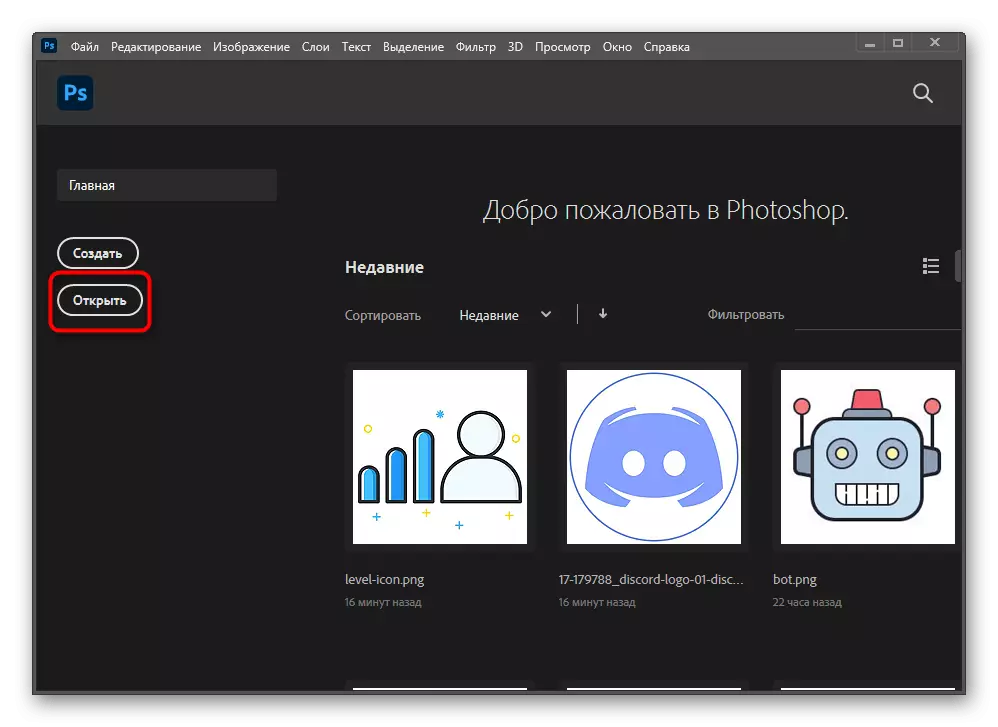

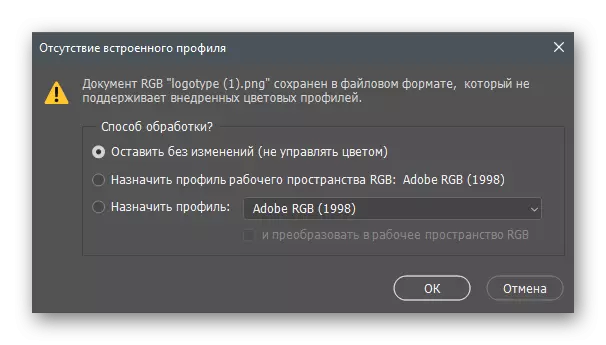
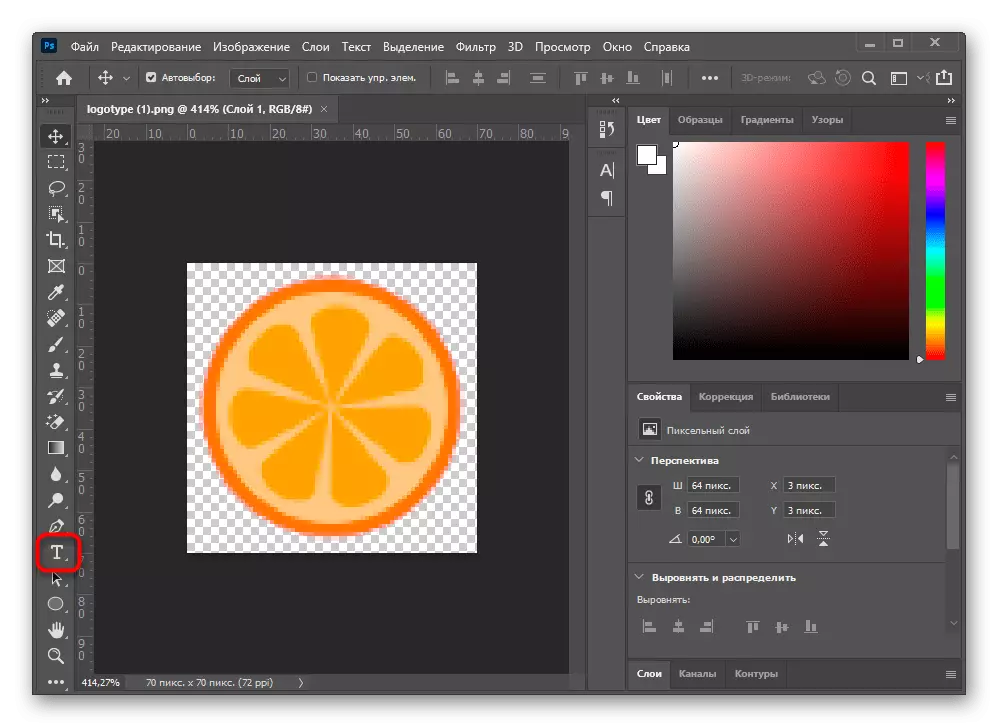

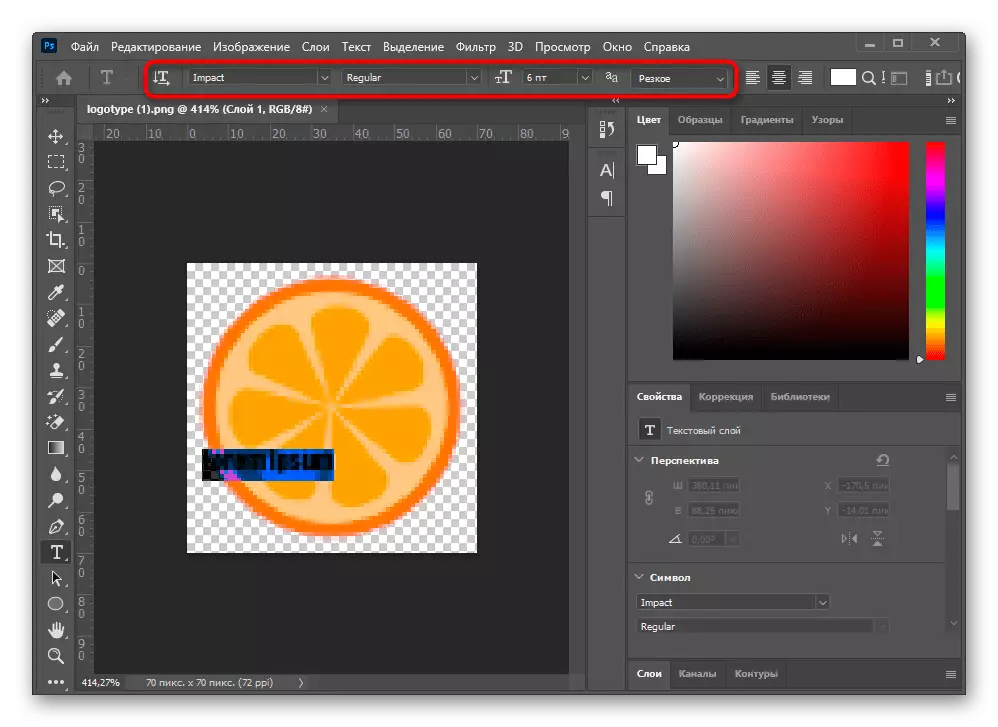
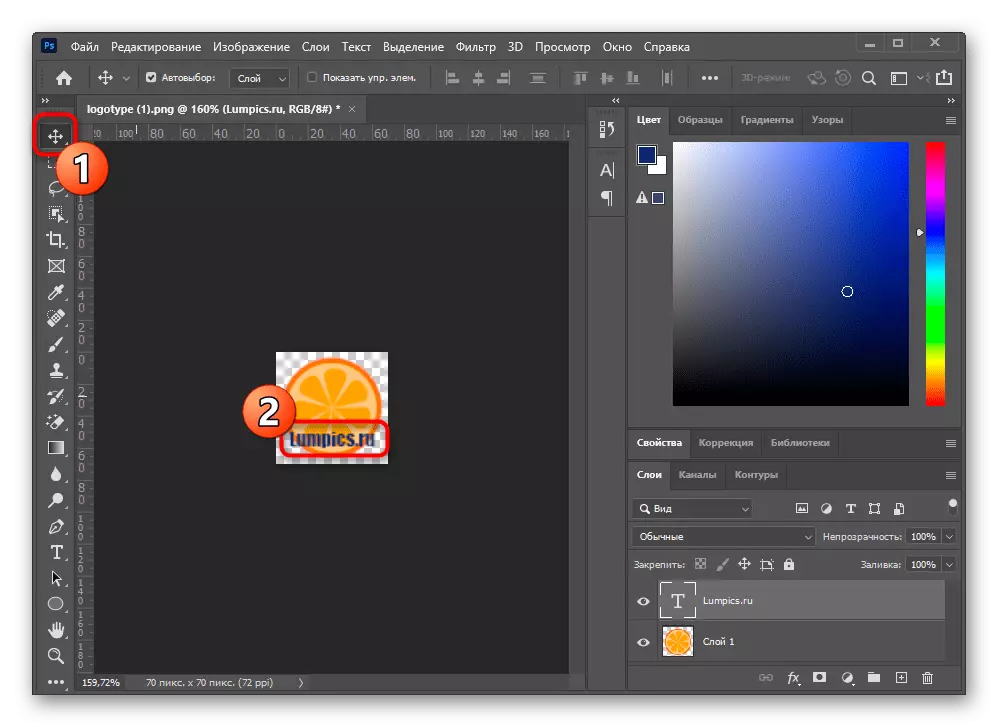
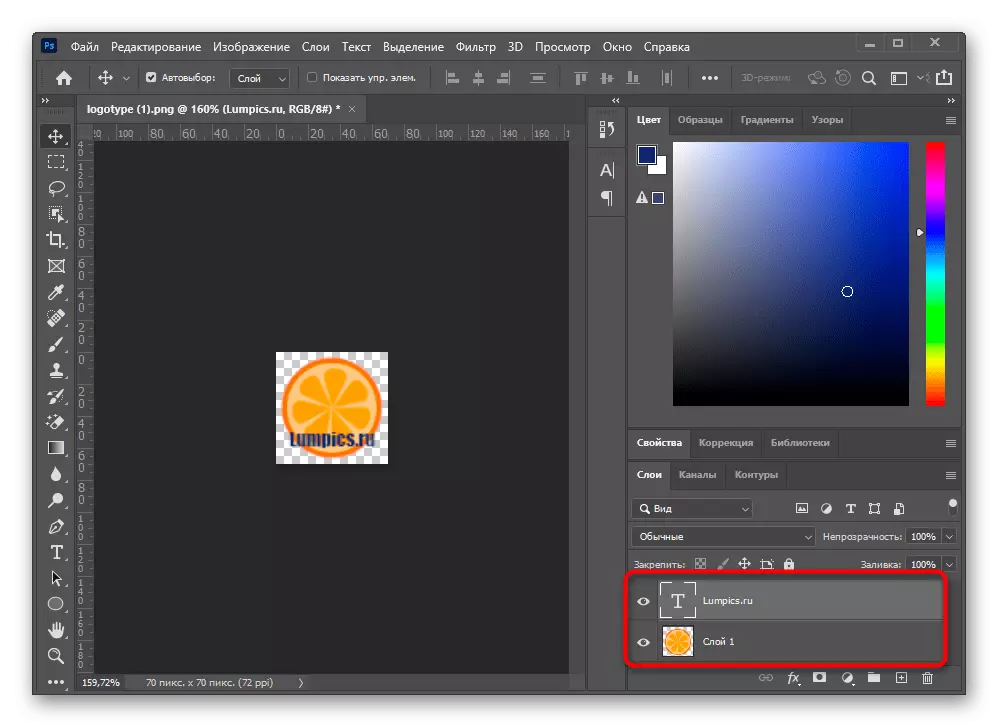


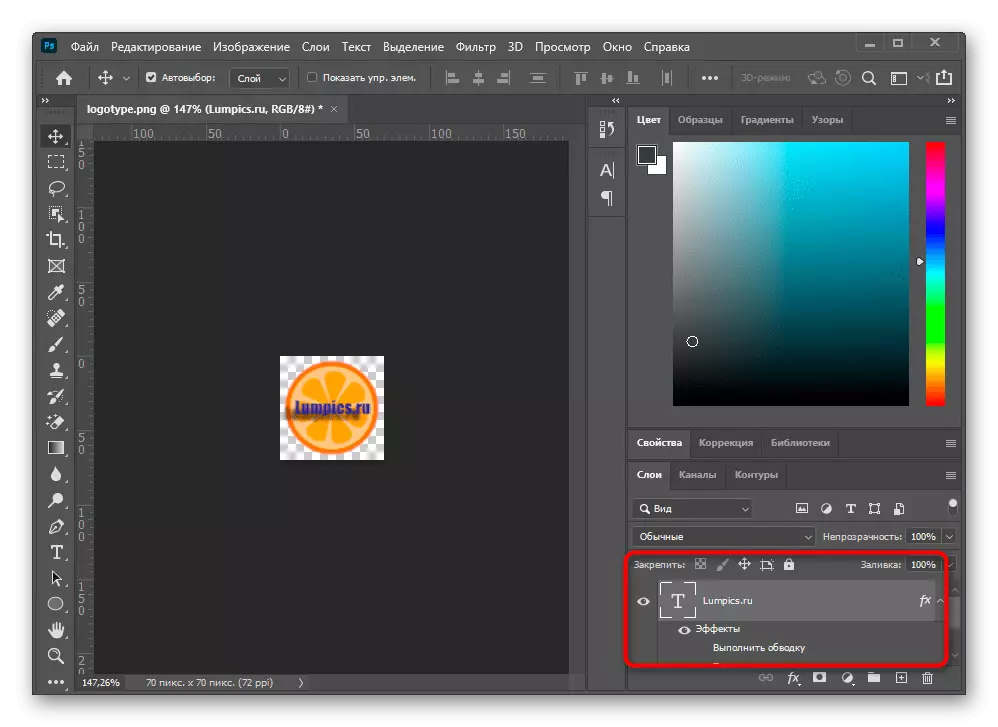

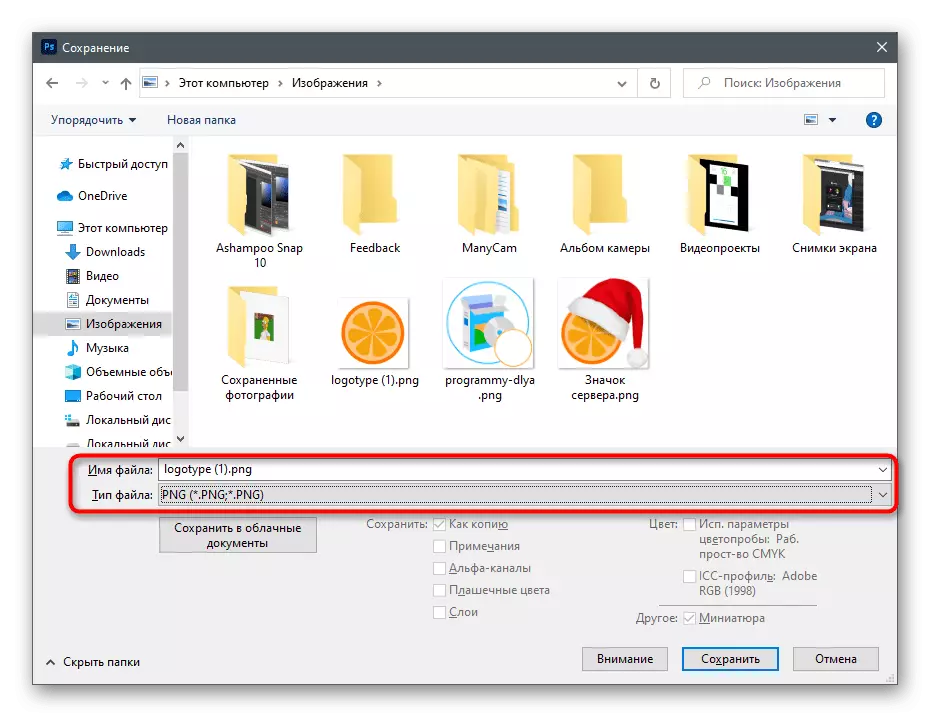
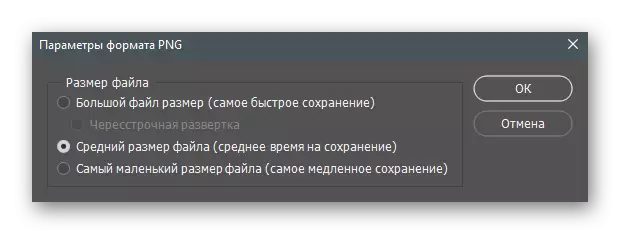
Ọ bụghị n'ọnọdụ niile enwere ederede dị mfe nke a na - eme ngwa ngwa - mgbe ụfọdụ ọ dị mkpa iji mee ka ọ dịkwuo nke ọma, na ụfọdụ stylist. Mee ya n'aka nri ma nye foto ndị ọzọ ị nwere ike site n'enyemaka nke ihe ndị ọzọ.
GỤKWUO:
Etu esi eme ihe omuma mara nma na Photoshop
Otu esi eme buru ibu leta na Photoshop
Etu esi ede ederede na gburugburu na Photoshop
Usoro nke 2: Microsoft Okwu
Ọ bụrụ na isi ihe na-arụ ọrụ abụghị foto n'onwe ya, yana ederede - ọmụmaatụ na-ekerịta usoro ngbasa ozi na ya, ị nwere ike iji ozi ederede Microsoft n'enweghị nsogbu ọ bụla, ọ ga - ejikwa akwụkwọ ozi Microsoft n'enweghị nsogbu ọ bụla. Ihe odide ederede na-akwadokwa ịmanye ihe ndị dị na foto ahụ, mana ekwela ka ị rụọ ọrụ zuru ezu ka a na-eme ya n'otu Adobe Photoshop. Agbanyeghị, ọ bụrụ na afọ dị otu a, gụọ akwụkwọ ntuziaka maka njikọ ndị a.
Gụkwuo: Tinye ederede na foto dị na Microsoft Okwu

1zọ nke 3: Agba
Ọ na - eme, onye ọrụ achọghị igosipụta mmemme ọzọ ma ọ bụ ọ dị mkpa ịmepụta ihe ndekọ ziri ezi na foto na-enweghị edezi na ndozi ya. Nke a zuru oke na-anagide akụrụngwa agba agba, nke a na-etinye na nsụgharị Windows ọgbara ọhụrụ.
- Gbaa agba, ịchọta ngwa a site na menu mmalite, wee mụbaa ndepụta faịlụ.
- Na ya, họrọ Mepee.
- Site na "onye na-enyocha", tinye foto nke ịchọrọ ịma ederede.
- Họrọ "Ederede" na ngalaba dabara adaba na elu nke mpio agba ahụ.
- Pịa bọtịnụ òké aka ekpe na ebe a ga-etinye ihe edere. Tụlee na mgbe ị na-etinye ya na ederede ọ gaghị ekwe omume ịkwaga.
- Jiri mgbanwe font, ndabere na agba nke ihe odide, nke ga-apụta n'elu mgbe ị rụchara ọrụ a.
- Tinye ederede ma họrọ ngwaọrụ ọzọ iji mezue. Ọ bụrụ na nsonaazụ ahụ adaghị gị, pịa ngwakọta Ctrl + z iji kagbuo mgbanwe ma mepụta ederede ọhụrụ.
- Mgbe emechara, gbasaa menu faịlụ ma chekwaa foto ahụ na usoro dabara adaba.
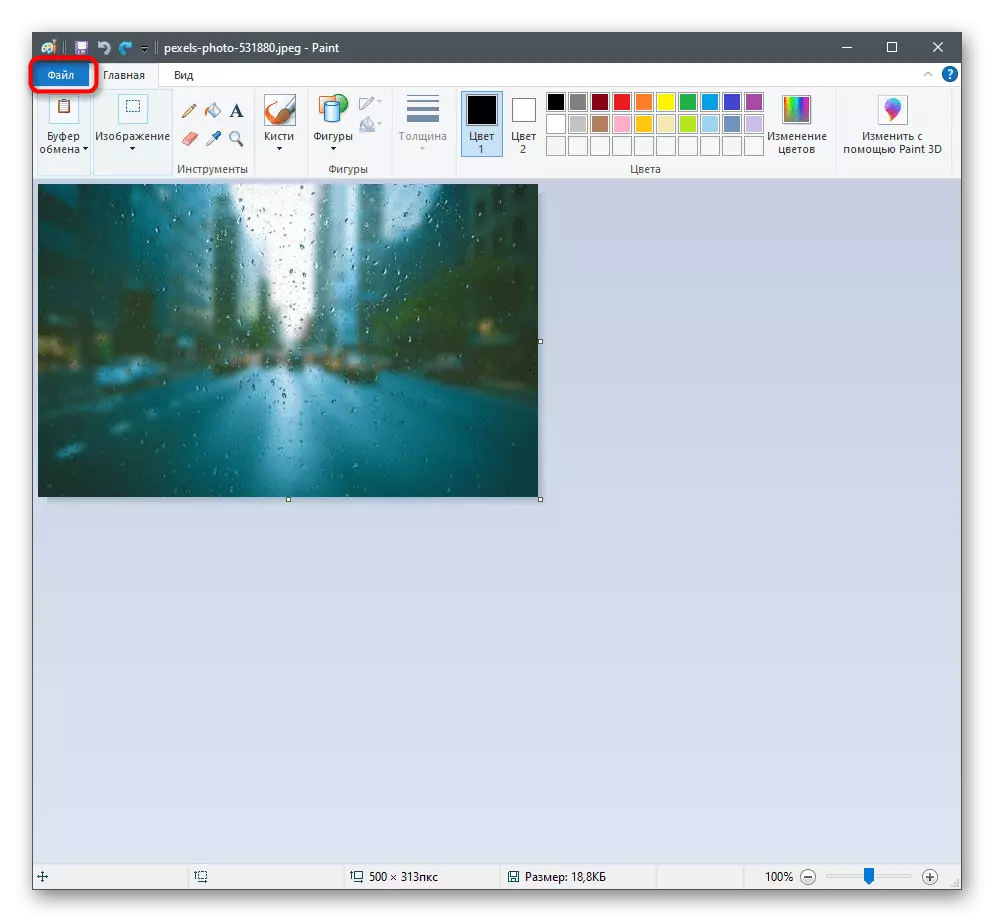
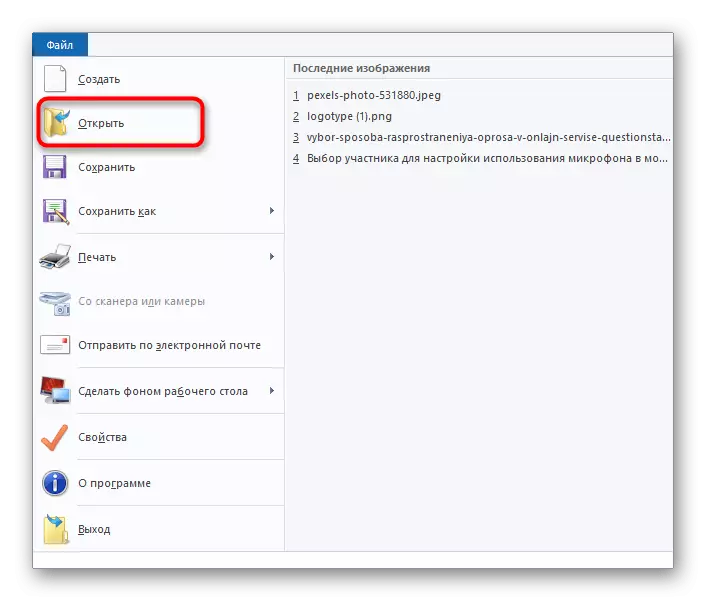
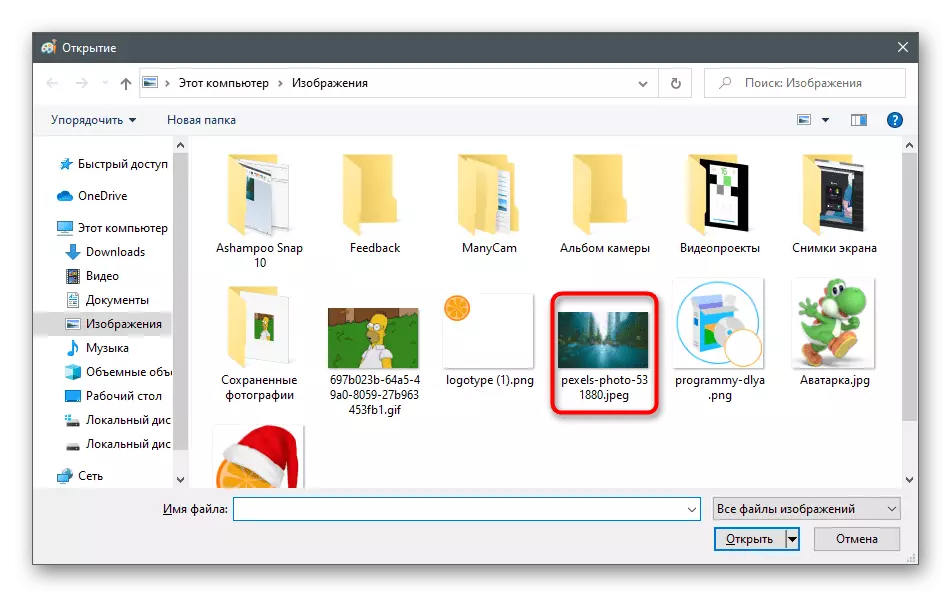


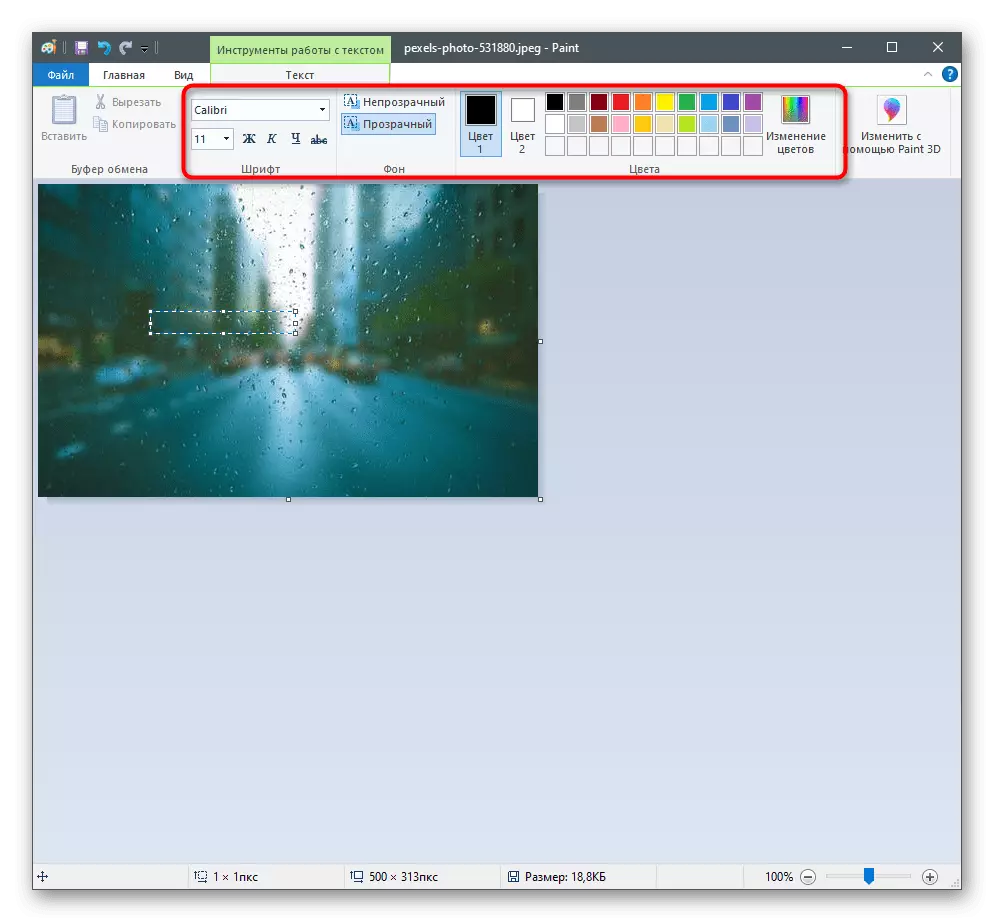

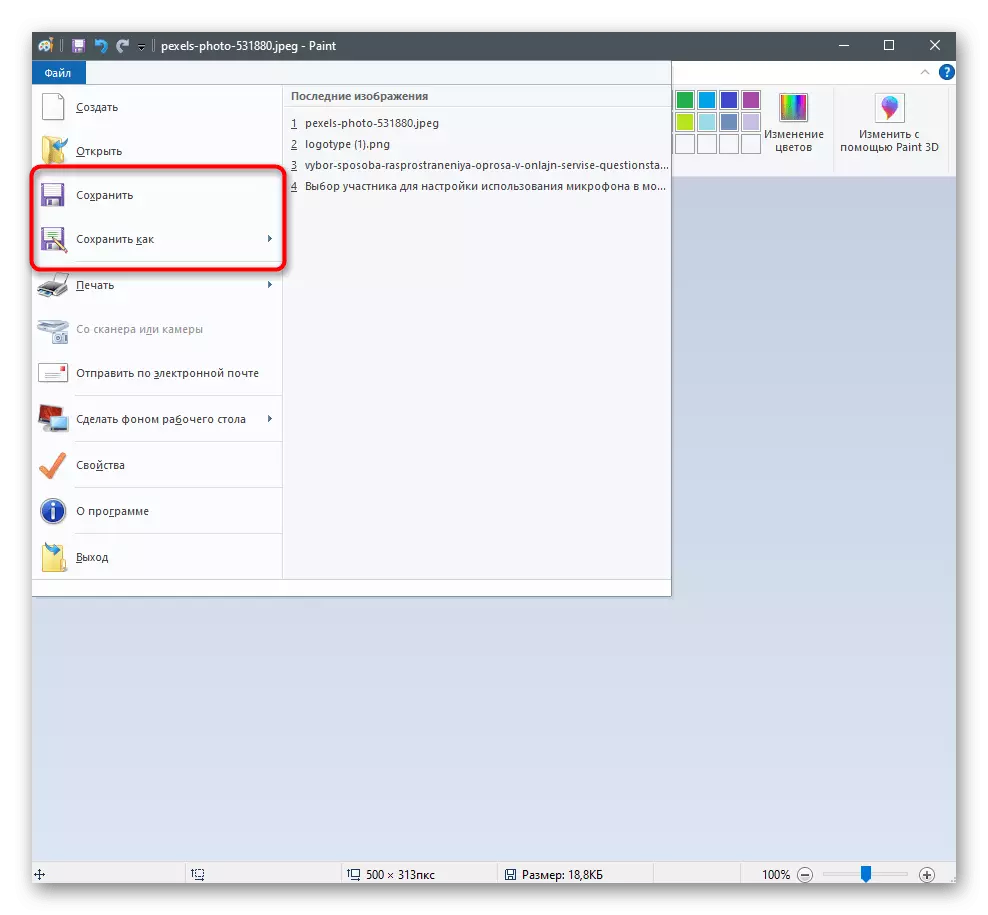
Usoro 4: gimp
Anyị ga-enyocha usoro site na iji gimp - onye editọ eserese na-eme ka ọ bụrụ isi Photoshop asọmpi. Ojiji ya kacha mma n'ọnọdụ ebe ị chọrọ inweta nnukwu ọrụ edezi maka akwụkwọ ndezi foto Adobe ma ọ bụ nwee obi ike na ị ga-eji usoro a. Ntinye uche nke ihe edere na foto dị na GImp dị ka ndị a:
- Jiri bọtịnụ dị n'elu iji gaa na websaịtị gọọmentị, nbudata na wụnye gimp na kọmputa gị. Mgbe ịmalite, gbasaa "faịlụ" ma họrọ Mepee.
- Window o mepere emepe ga-apụta, nke na-aga ụzọ faịlụ achọrọ wee pịa ya maka imeghe.
- Họrọ ngwaọrụ "ederede" site na-arụ ya na pane aka ekpe.
- Lelee ntọala ndị pụtara ma dobe ha dịka mkpa gị si dị.
- Pịa lkm n'ọnọdụ ọ bụla na foto ma bido dee ederede.
- Ozugbo arụ ọrụ a rụchara, rụọ ọrụ "na itinye ederede ahụ na ọnọdụ kwesịrị ekwesị na foto ahụ.
- Ọ bụrụ n 'ịchọrọ, dezie ihe overlay ka itinye ederede n'elu ihe oyiyi ahụ ma ọ bụ zoo ntakịrị.
- Ka ịhazi nghọta, ịnọ n'elu oyi akwa, mepee "oyi akwa" site na elu. Họrọ oke ọrụ dabara adaba ma kwaga ihe mmịfe ahụ n'ọnọdụ afọ ojuju gị. Mgbe ị na-arụ ọrụ na ederede, paramita ndị ọzọ nke menu a anaghị eji ya eme ihe, yabụ gaa n'ihu.
- Nhọrọ ọzọ bụ "agba." O nwere ọtụtụ ihe dị iche iche metụtara igosipụta agba nke oyi akwa. Nnwale na Onyunyo na ọkụ, nchapụta ma ọ bụ saturation, ọ bụrụ na ịchọghị ịhụ ihe edere na agba agba.
- Na "Ihe nzacha" E nwere mmetụta ndị dị iche iche. Inye otu n'ime ha ma họrọ nzacha ọ bụla itinye ya n'ọrụ. Na-agụ nsonaazụ ya wee wepu igbe nlele ma ọ bụrụ na ọ naghị akwụ ụgwọ.
- Ozugbo ihe onyonyo dị njikere ịchekwa, gbasaa "faịlụ" nke ọma na ịchọta ebe "mbupụ" ebe ahụ.
- Andmụba na listi nwere ụdị faịlụ dịnụ.
- Chọta ebe ahụ nke ịchọrọ ịchekwa onyonyo a, wee tọọ aha maka ya wee kwado mbupụ.

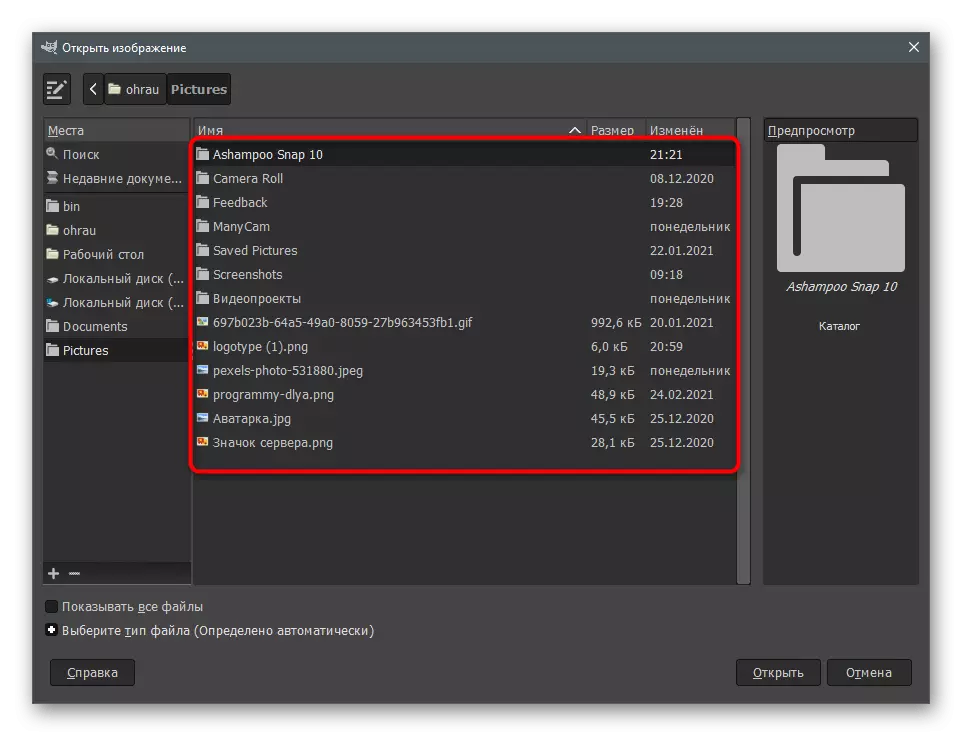
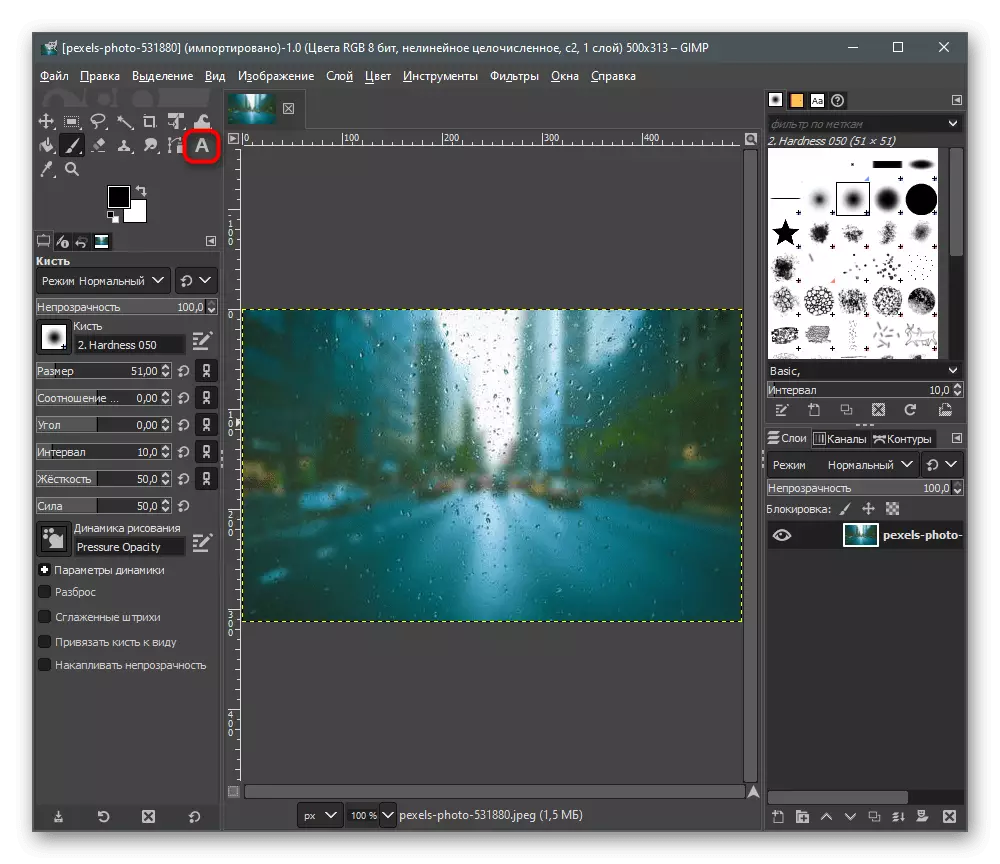

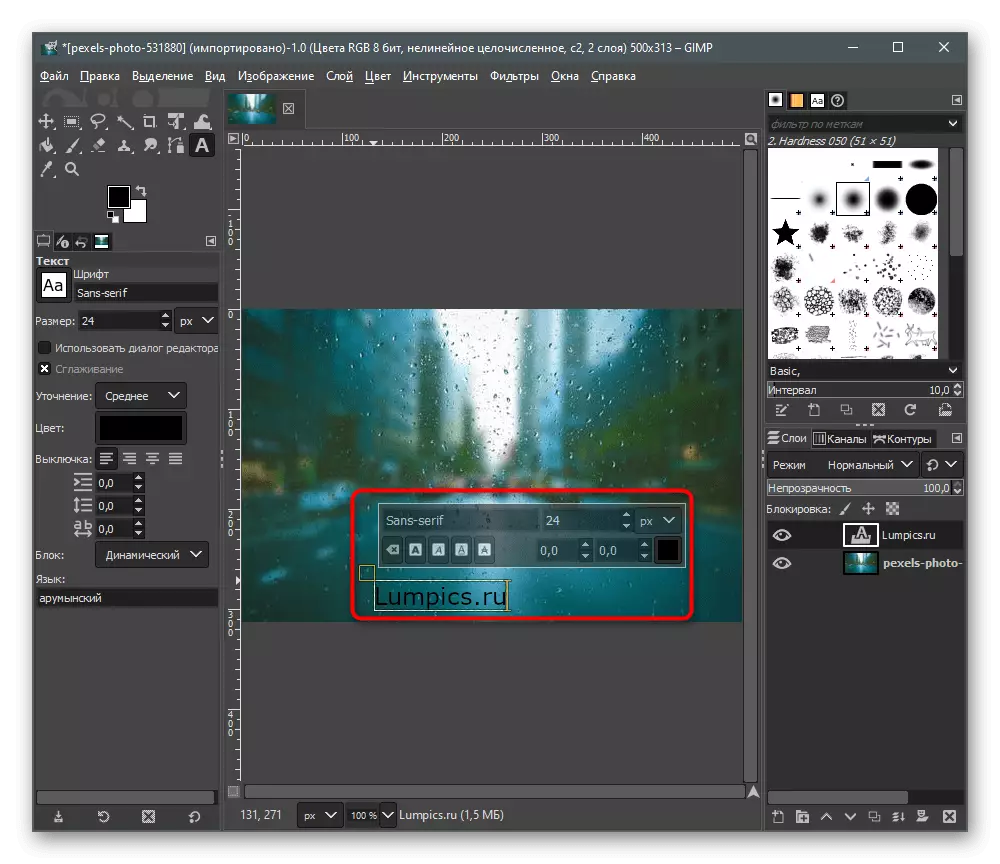
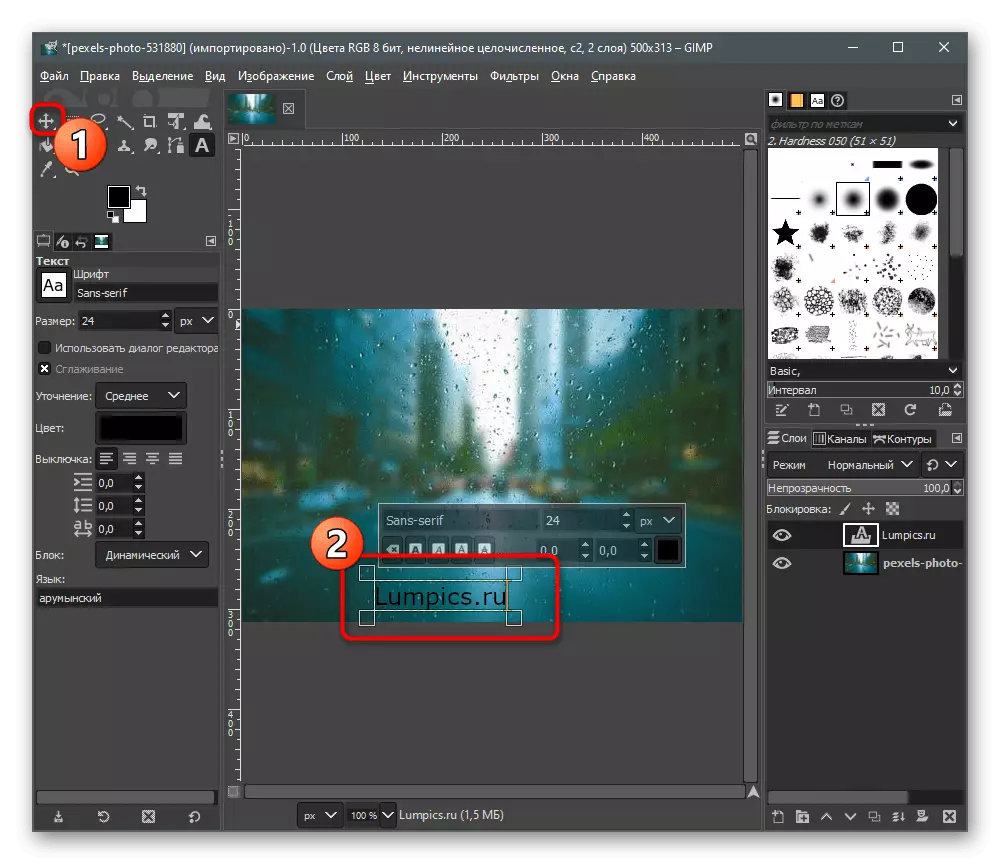

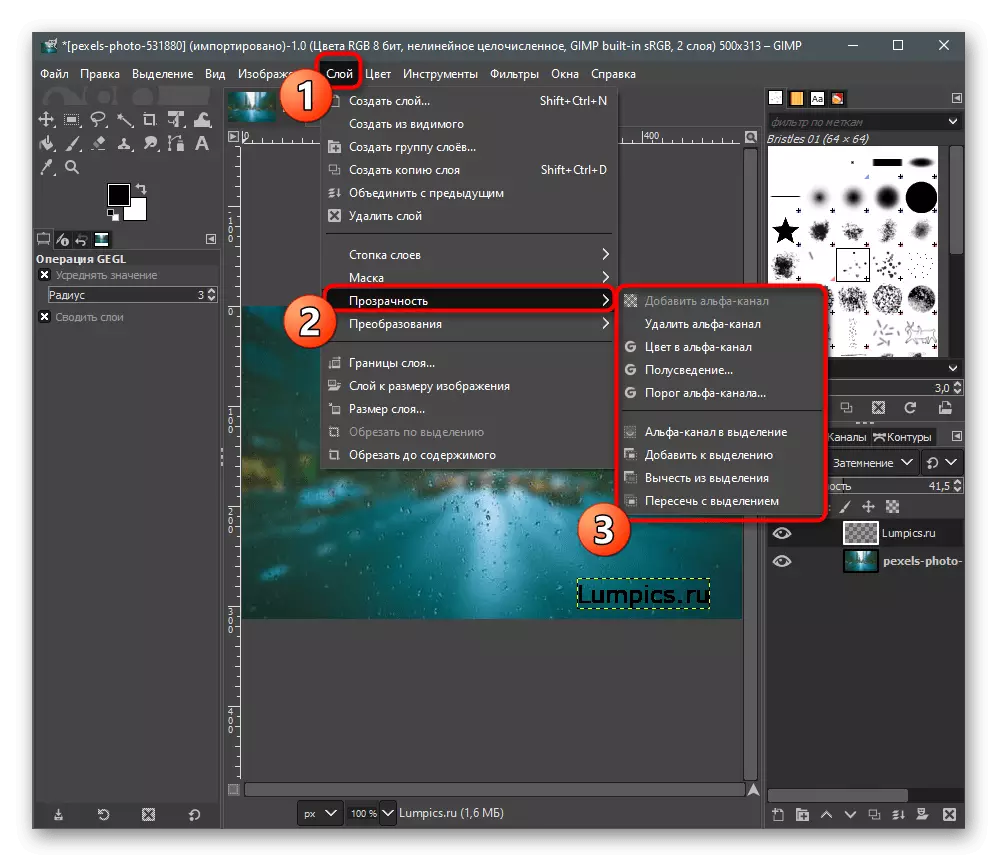


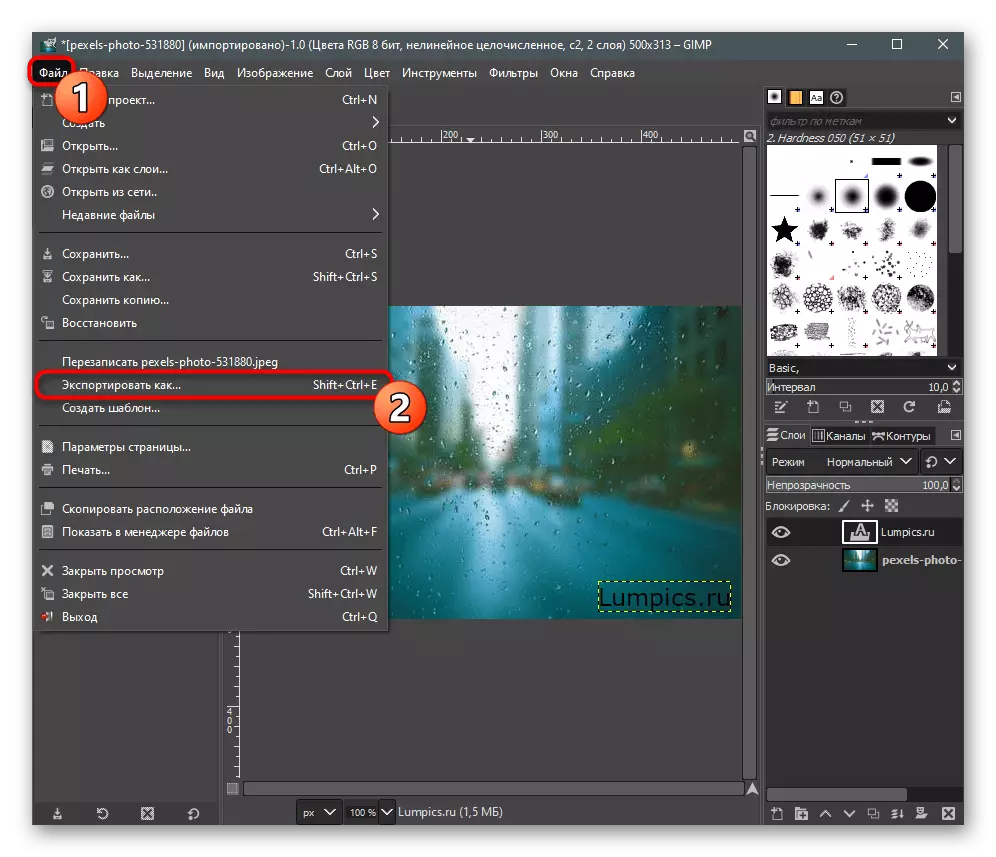
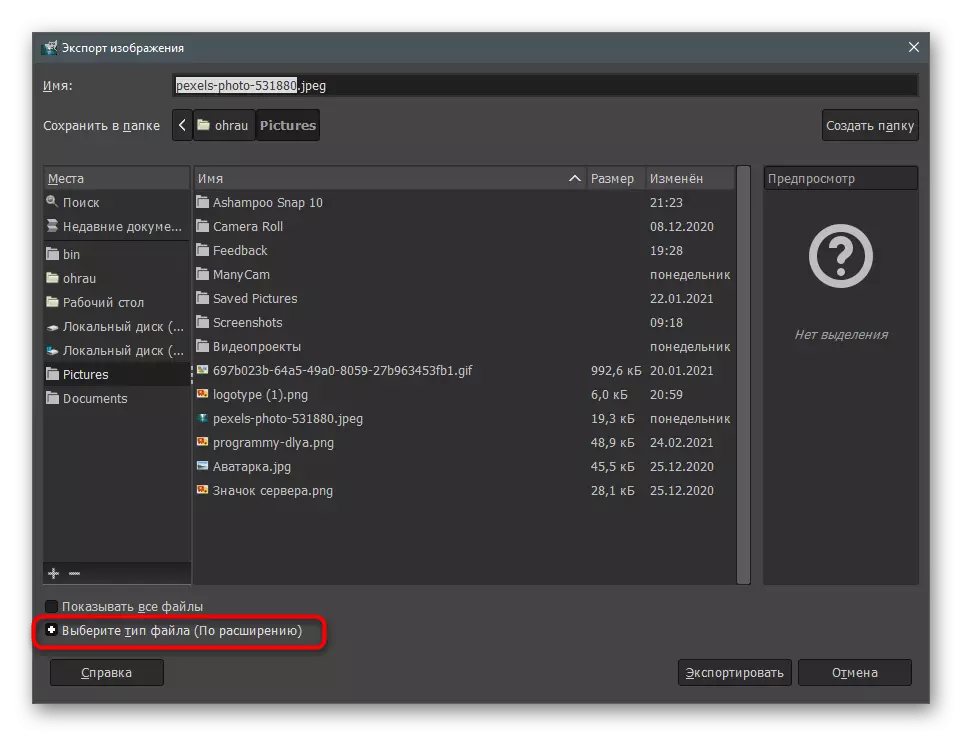
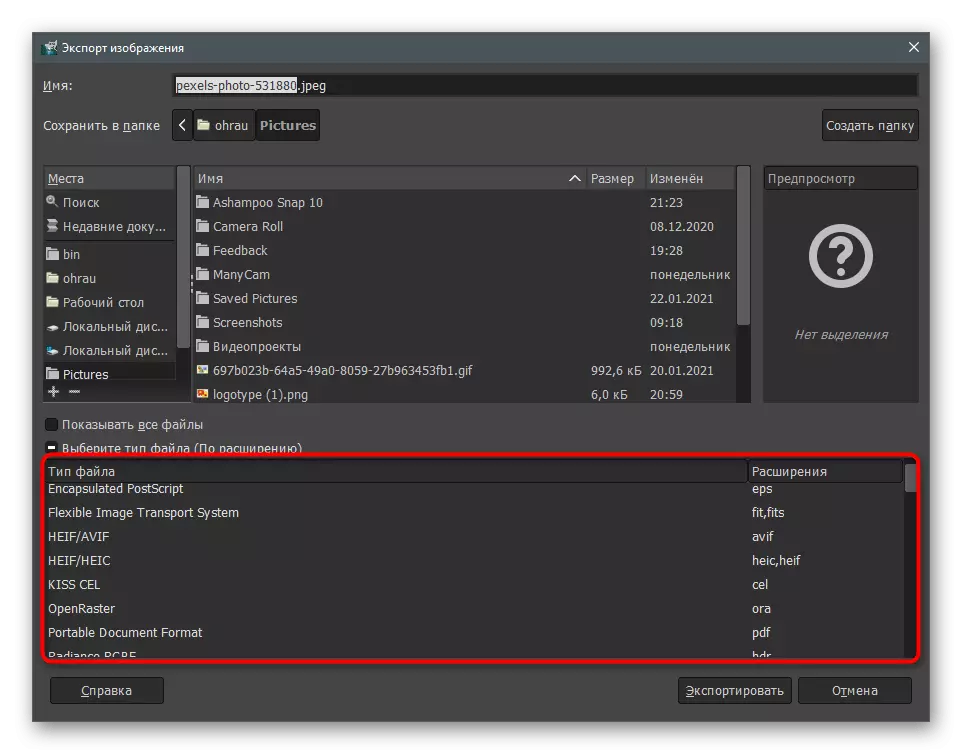
Ọ bụrụ na mbụ enweghị ọrụ na GImp ma ọ bụ ndị editọ ndị yiri ya, anyị na-atụnye iji ntuziaka ahụ na njikọ dị n'okpuru, ebe a kọwara ya banyere usoro mmemme ahụ na ebe enwere ike itinye ya. Nke a ga - eme ka foto ahụ ka mma mgbe nhazi ma mee ihe odide ahụ mara mma karịa.
G MoreKWUO: Na-arụ ọrụ dị mkpa na nchịkọta GImp
Enwere mmemme ndị ọzọ dị mma maka ịgbakwunye ihe odide na foto. Ha na-arụ ọrụ ihe dị ka otu ụkpụrụ ahụ dịka ndị editọ eserese, mana nwere njiri ha. Lelee ha ma họrọ usoro maka onwe gị ma ọ bụrụ na ọ nweghị ihe dị n'elu adabaghị na gị.
Gụkwuo: Mmemme maka itinye ederede na foto
Usoro nke 5: Ọrụ ntanetị
Anyị dechara otu edemede site na ntinye aka na ịdị adị nke ọrụ ntanetị, nke na-elekwasị anya na nhazi foto. Ọtụtụ n'ime ha na-enye gị ohere iji ihe odide dị na foto ahụ wee dezie ya n'ụzọ niile, gbanwee ihe okike. Ọ bụrụ na ịchọghị ibudata ma jiri sọftụwia a, ụdị saịtị ahụ ga-abụ ezigbo ihe ngwọta.
G MoreKWUO: Deedtinye ederede na foto Online
